ثم اكتب تعليقك
4uKey for Android - رقم 1 في Android وأداة FRP
فتح قفل شاشة الاندرويد وإزالة حماية FRP بدون كلمة مرور
أداة إلغاء قفل Android و FRP
فتح قفل شاشة الاندرويد وإزالة حماية FRP
اكتشاف أن هاتفك من طراز Xiaomi أو Redmi أصبح غير مستجيب أو يتصرف بشكل غير عادي يمكن أن يكون محبطًا للغاية. لا تخف، حيث لديك القدرة على تصحيح هذه المشكلات بين يديك، من خلال إعادة ضبط المصنع. إعادة ضبط هاتف Android عند قفله، أو إعادة ضبط المصنع، يمكن أن تكون خطوة حاسمة لاستعادة هاتفك إلى إعداداته الأصلية.
ستأخذك هذه الدليل الشامل عبر خمس طرق مختلفة لإعادة ضبط هاتف Xiaomi أو Redmi بنجاح، كل منها يناسب درجات متفاوتة من راحة المستخدم والمعرفة التقنية.
إعادة ضبط المصنع لهواتف Xiaomi هي وسيلة فعالة لإعادة هاتفك إلى إعداداته الأصلية. يتم تنفيذ هذه الطريقة عادةً من خلال قائمة MIUI. ومع ذلك، يجب أن تضع في اعتبارك أنه إذا كان هاتفك لا يقلع، فإن إعادة ضبط Redmi أو إعادة ضبط Xiaomi فقط ستساعد، حيث لن تنجح خيار إعادة ضبط المصنع لهاتف MI.
إليك كيفية إعادة ضبط Redmi/Xiaomi:
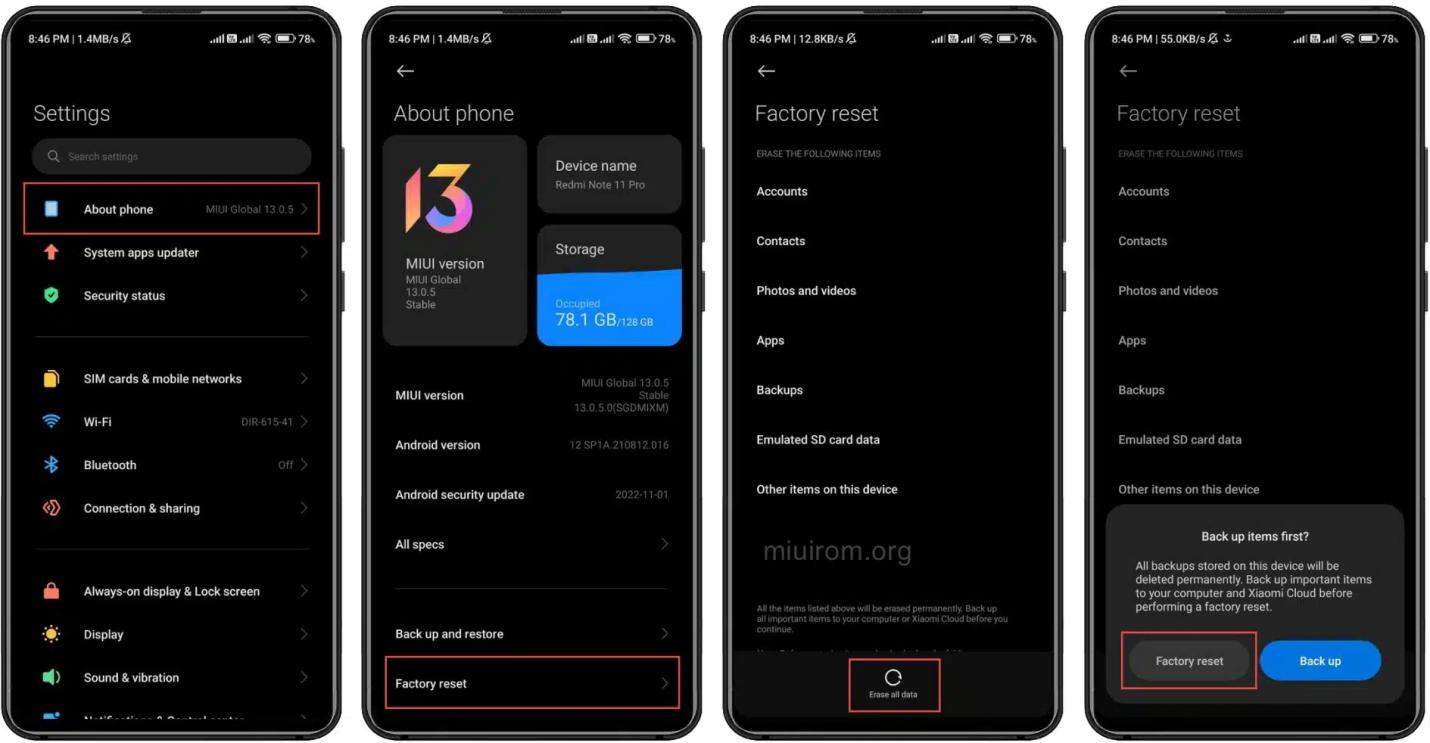
بعد إجراء إعادة ضبط المصنع الناجحة لهاتف Xiaomi، ستتم إزالة جميع ملفات المستخدم والتطبيقات الخارجية. تُعتبر إعادة ضبط المصنع خيار تنظيف شائع الاستخدام من قبل المالكين قبل بيع جهازهم أو عند مواجهة مشكلات مع MIUI. تتمثل ميزة هذه الطريقة في توفير بداية جديدة دون الحاجة إلى معرفة تقنية أو مساعدة خارجية.
يمكن أيضًا إجراء إعادة ضبط Xiaomi الصعبة عبر وضع الاسترداد، خاصةً عندما يفشل الهاتف أو الجهاز اللوحي في الإقلاع إلى MIUI. يُعتبر هذا الوضع جزءًا أساسيًا من البرنامج الثابت الرسمي لـ MIUI، وغالبًا ما يتم تحديثه من قبل المطورين لدعم إعادة ضبط Redmi أو إعادة ضبط المصنع لهواتف Xiaomi.
لتنفيذ إعادة ضبط المصنع لهاتف MI عبر استرداد MI، اتبع الخطوات التالية:
انقر على "مسح جميع البيانات" وأكد قرارك باستخدام زر "تأكيد".
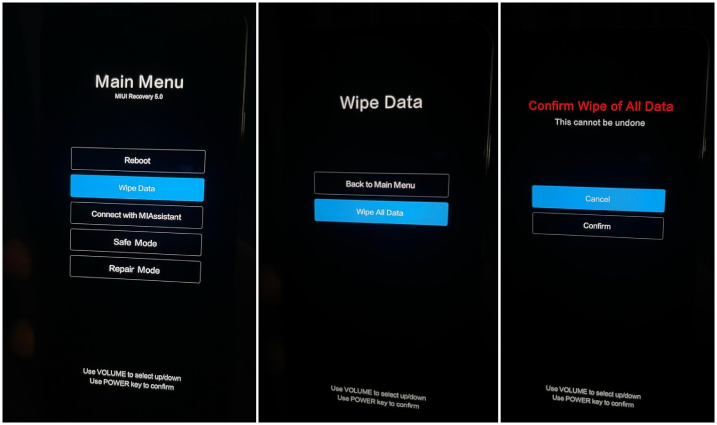
خيار "مسح البيانات Xiaomi" الموجود في قائمة وضع الاسترداد يتيح لك مسح جميع المعلومات من جهازك دون الحاجة إلى كلمة مرور. يُلاحظ أن التنقل عبر قائمة الاسترداد يتم عادةً باستخدام أزرار الصوت، بينما يتم اتخاذ الخيارات باستخدام زر الطاقة. بالنسبة لبعض طرازات Xiaomi وRedmi وPOCO، يمكن أيضًا استخدام النقرات.
أداة ReiBoot من Tenorshare لنظام Android تمكّن المستخدمين من الدخول والخروج من وضع الاسترداد في Android بسهولة. هذه الأداة فعالة بشكل خاص عندما يفشل الهاتف أو الجهاز اللوحي في الإقلاع إلى MIUI، حيث تبسط عملية تنفيذ إعادة ضبط المصنع لهواتف Xiaomi أو إعادة ضبط Redmi أو إعادة ضبط Redmi.
واجهة ReiBoot لنظام Android سهلة الاستخدام ومتوافقة تمامًا مع أجهزة Xiaomi، مما يسمح بالتنقل السلس. تسهل الأداة الدخول والخروج من وضع fastboot في Android بنقرة واحدة، بالإضافة إلى إصلاح أكثر من 50 مشكلة في نظام Android، مثل تعطل التطبيقات والشاشات السوداء.
لإجراء إعادة ضبط المصنع لهاتف MI أو إعادة ضبط المصنع لهاتف Redmi، يمكنك بسهولة الدخول والخروج من وضع الاسترداد في Android باستخدام ReiBoot لنظام Android. حتى المبتدئين يمكنهم تجنب مخاطر تعطل جهازهم، حيث تبسط ReiBoot العملية، مما يلغي الحاجة إلى تركيبات مفاتيح معقدة. علاوة على ذلك، تساعد هذه الأداة على مسح ذاكرة النظام المؤقتة بنقرة واحدة، مما يضمن تشغيل جهازك بسلاسة.
خطوات استخدام ReiBoot لنظام Android بسيطة:
تنزيل وتثبيت ReiBoot for Android.
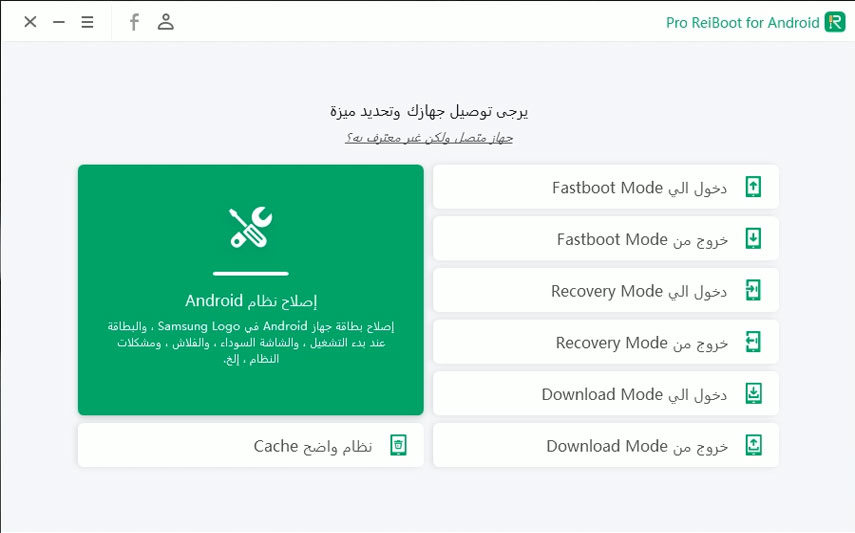
قم بتمكين تصحيح أخطاء USB على جهازك.
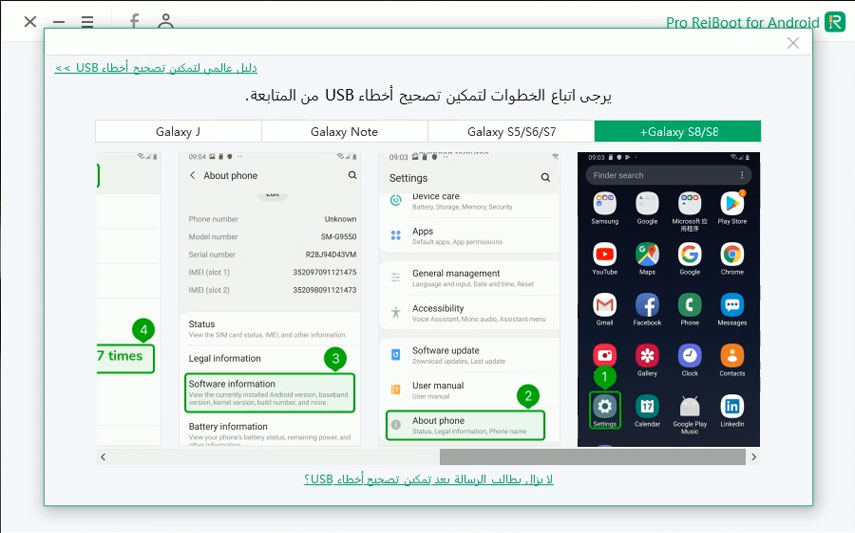
انقر فوق الميزة "نقرة واحدة للدخول إلى وضع الاسترداد".
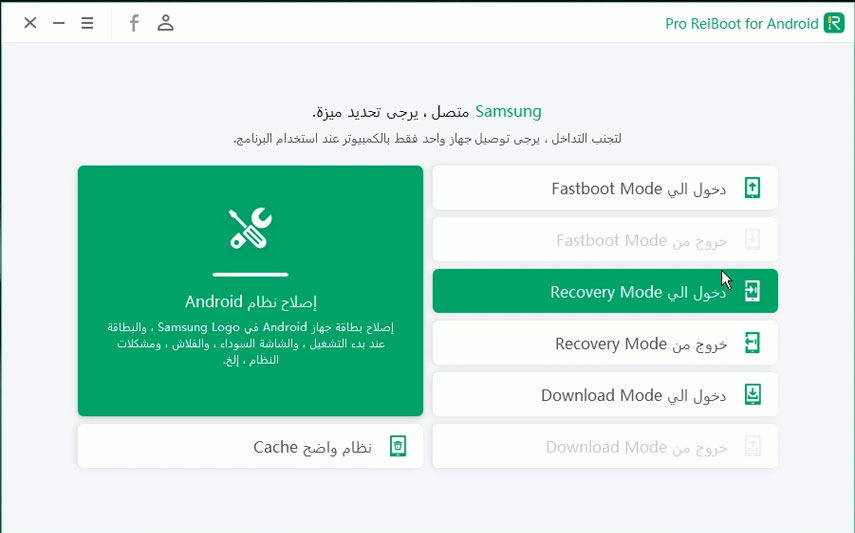
سيدخل جهازك إلى وضع الاسترداد بنجاح.
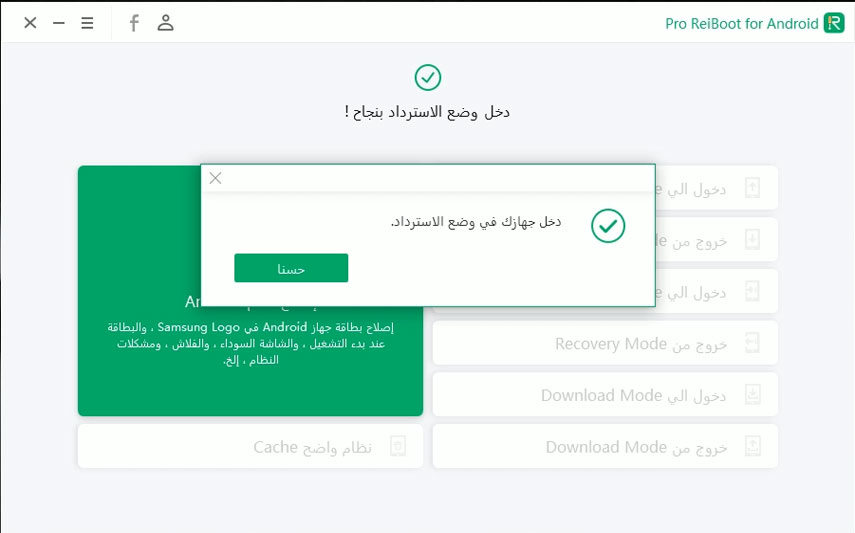
توفر أداة ReiBoot لنظام Android طريقة بسيطة وآمنة لإجراء إعادة ضبط Xiaomi أو إعادة ضبط المصنع لهواتف Redmi. مع مساعدتها، يصبح وضع الاسترداد في Android على بعد نقرة واحدة، مما يوفر حلاً قيمًا لمشكلات الجهاز أو كلمة المرور المنسية.
تُعتبر أدوات Fastboot وAndroid Debug Bridge (ADB) أدوات سطر أوامر تتيح لك التواصل وإصدار الأوامر لجهاز Xiaomi الخاص بك من جهاز الكمبيوتر. تكون هذه الأدوات مفيدة بشكل خاص لتنفيذ إعادة ضبط Redmi أو إعادة ضبط المصنع لهاتف MI عندما تنسى كلمة مرور شاشة القفل.
إليك دليل خطوة بخطوة لأداء إعادة ضبط Xiaomi باستخدام Fastboot وADB:
تقدم هذه الطريقة وسيلة قوية لإعادة ضبط Xiaomi، أو إعادة ضبط Redmi، أو إعادة ضبط المصنع لأجهزة Redmi. ومع ذلك، تتطلب وجود جهاز كمبيوتر وبعض المعرفة بواجهات سطر الأوامر. لذلك، تعتبر هذه الطريقة أكثر تقنية مقارنةً بالطرق الأخرى لكنها فعالة للغاية عند تنفيذها بشكل صحيح.
في حالة فقدان هاتف Xiaomi الخاص بك، يمكنك إعادة ضبط Xiaomi عن بُعد، أو إعادة ضبط المصنع لهاتف MI، أو إعادة ضبط المصنع لهواتف Redmi باستخدام ميزة Google للعثور على جهازي. تتيح لك هذه الأداة القوية العثور على جهازك أو قفله أو مسح بياناته لمنع الوصول غير المصرح به.
قبل المتابعة مع إعادة ضبط Redmi أو إعادة ضبط Redmi، تأكد من تسجيل جهازك في حساب Google، وتفعيل ميزتي الموقع والعثور على جهازي، وأن يكون متصلًا بالبيانات المحمولة أو WiFi. إليك الخطوات لإعادة ضبط جهاز Xiaomi عن بُعد:
انتقل إلى العثور على جهازي من Google في متصفح الويب.
إذا كان لديك عدة أجهزة مرتبطة، اختر جهاز Xiaomi المفقود.

اختر "مسح الجهاز" لإعادة ضبط Xiaomi، مما يؤدي إلى حذف جميع البيانات بشكل فعال.
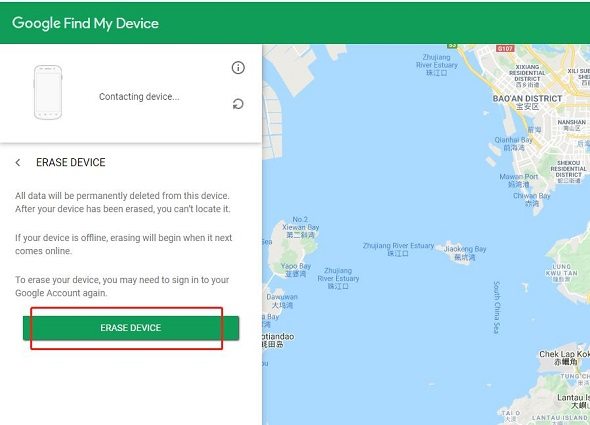
تذكر أنه من الضروري عمل نسخة احتياطية من البيانات وإزالة بطاقات SIM قبل إجراء إعادة ضبط المصنع لهاتف MI. كما يجب إزالة حساب Google الخاص بك لتجاوز حماية إعادة ضبط المصنع (FRP)؛ إذا واجهت صعوبة في تذكر كلمة المرور، يمكنك استخدام 4ukey لنظام Android. تأكد دائمًا من أن جهازك يحتوي على طاقة بطارية كافية قبل بدء إعادة ضبط المصنع لهاتف Xiaomi أو Redmi.
هل قمت مؤخرًا بإجراء إعادة ضبط صعبة على جهاز MI الخاص بك دون إزالة حساب Google مسبقًا؟ إذا كان الأمر كذلك، قد تكون واجهت قفل حماية إعادة ضبط المصنع (FRP) بعد إعادة الضبط، مما يتركك محجوزًا عن جهازك الخاص. لا تقلق؛ لدينا الحل الأمثل لك – 4ukey for Android! يوفر طريقة سهلة وفعالة لاستعادة الوصول إلى جهاز MI الخاص بك بعد إعادة الضبط الصعبة دون الحاجة إلى أي خبرة تقنية.
اتبع هذه الخطوات البسيطة لتجاوز قفل FRP باستخدام 4ukey لنظام Android:
قم بتنزيل وتثبيت البرنامج على جهاز الكمبيوتر الخاص بك، ثم قم بتوصيل هاتفك باستخدام كابل USB.
حدد وضع "إزالة قفل الشاشة" للتخلص من كلمة المرور المنسية أو رمز قفل الشاشة.
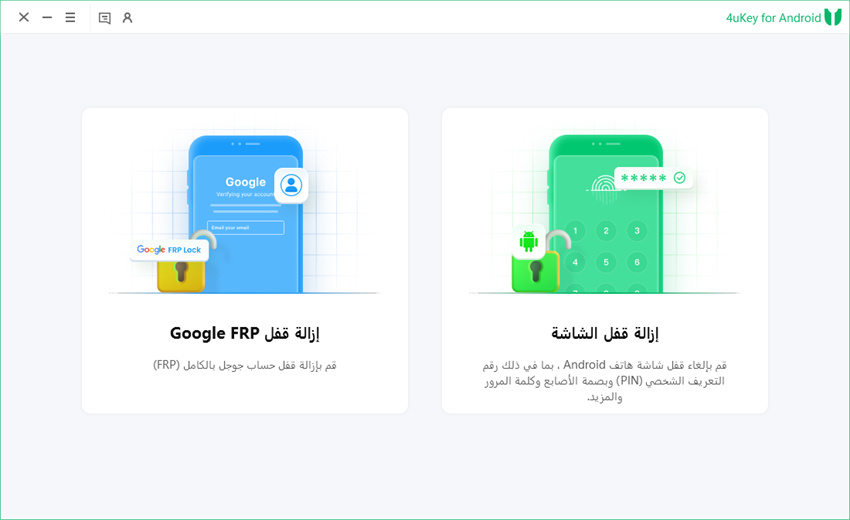
بالنسبة لهواتف MI، اختر "إزالة قفل الشاشة" مرة أخرى لبدء إعادة الضبط.
انقر فوق "ابدأ" ثم أكد عن طريق تحديد "نعم" أن "إزالة كلمة مرور شاشة القفل ستؤدي إلى مسح جميع البيانات الموجودة على الجهاز".

سيبدأ تطبيق 4uKey لنظام Android في إزالة كلمة مرور شاشة القفل. بمجرد الانتهاء من ذلك، اتبع الإرشادات التي تظهر على الشاشة لإعادة تعيين هاتف MI المقفل.

بعد إعادة تشغيل الهاتف، ستلاحظ أنه تمت إزالة كلمة المرور أو رمز قفل الشاشة بنجاح.

من إعادة الضبط البسيطة عبر إعدادات MIUI إلى استخدام أدوات متقدمة مثل Fastboot وADB أو أداة ReiBoot من Tenorshare، هناك طريقة تناسب الجميع لإعادة ضبط هاتف Xiaomi/Redmi.
كما أنه لا تدع نسيان كلمة مرور حساب Google يعيق وصولك إلى جهاز MI الخاص بك بعد إعادة الضبط. مع 4ukey for Android، يمكنك بسهولة تجاوز قفل FRP واستعادة التحكم في هاتفك في بضع دقائق. احصل على 4ukey for Android اليوم واختبر الحل النهائي لتجاوز حساب Google بعد إعادة ضبط MI!
ثم اكتب تعليقك
بقلم خالد محمد
2025-12-31 / Unlock Android